Сделать снимок экрана Windows 10 — совершенно простой процесс. Вы можете использовать ПРТ (Print Screen) или приложение Snipping Tool, чтобы сделать снимок экрана нужной области. Последняя версия Microsoft Word Document также поставляется со встроенной опцией, которая поможет вам сделать снимок экрана. Эта функция может оказаться полезной для тех, кто уже работает с документом Word и хочет добавить скриншот.
Как использовать встроенный в Microsoft Word инструмент для создания снимков экрана?
Шаг 1. Откройте документ Microsoft Word, в который вы хотите вставить снимок экрана.
Шаг 2. Нажмите кнопку Вставлять вкладку на ленте, а затем выберите Скриншот кнопка.

Шаг 3. Вы увидите эскизы всех окон, открытых в данный момент. Вы можете щелкнуть одну из миниатюр, чтобы сделать снимок экрана и автоматически вставить его в документ Word.

Шаг 4. Если вы хотите захватить конкретную причину или область на экране вместо активного окна, нажмите кнопку Обрезка экрана вместо миниатюры в раскрывающемся меню «Снимок экрана».
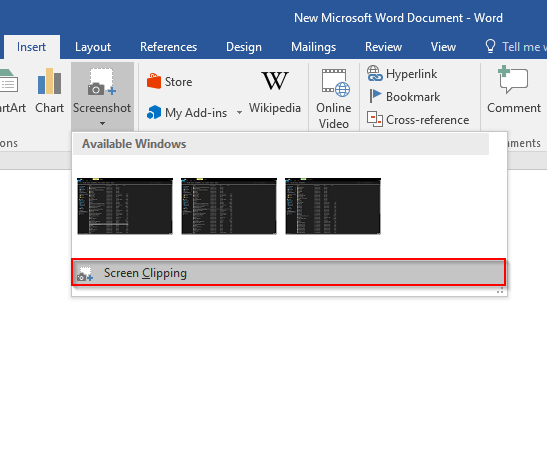
Шаг 5. Теперь весь экран погаснет, и вы можете нарисовать прямоугольник, чтобы захватить часть, которую вы хотите вставить в документ Microsoft Word.
Также читайте:
